Известия и данни
From LimeSurvey Manual
Въведение
За да запазите подробности, свързани с отговорите, в таблиците с отговори, отворете този панел. Можете да запазите препоръчания URL адрес, IP адрес, времена и т.н., които могат да ви помогнат да направите по-задълбочени анализи. LimeSurvey ви позволява да използвате ID за проследяване от Google Analytics.
За достъп до този панел щракнете върху съответния раздел с настройки на анкетата: Настройки > Известия и данни'
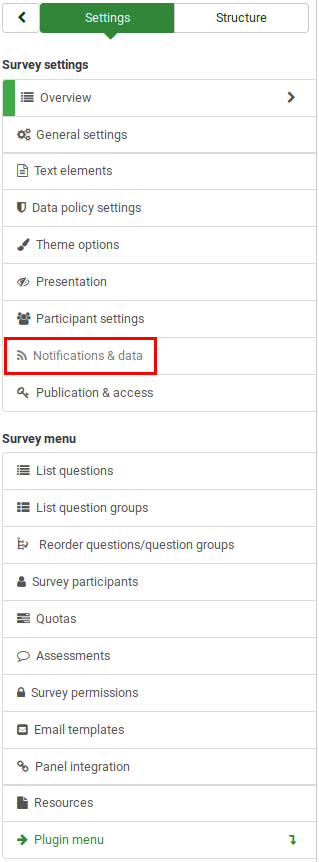
Панел за управление на данни
Налични са следните опции:
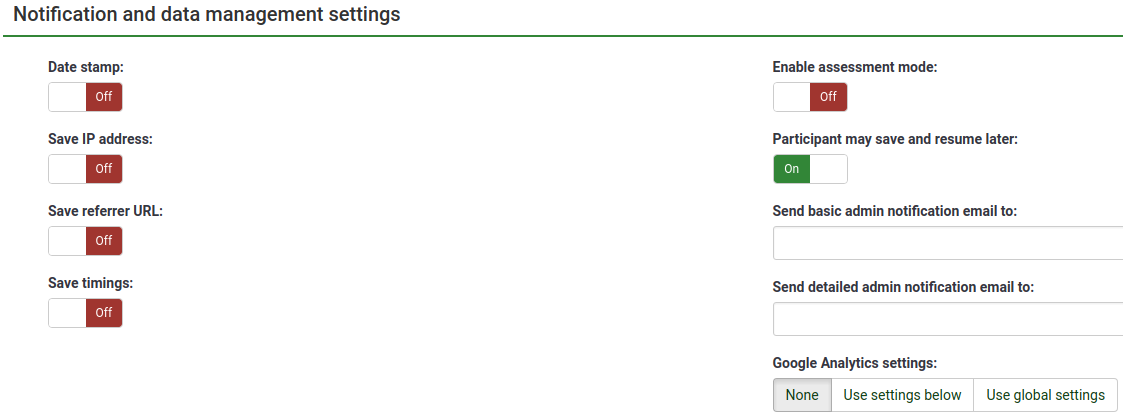
Печат за дата
Активирайте, за да видите часа, когато отговорите са изпратени.
Запазване на IP адрес
Ако е активирано, IP адресът на респондента в анкетата ще бъде съхранен заедно с неговите или нейните отговори.
Запазване на препоръчания URL адрес
Ако е избрано „да“, препоръчителният URL ще бъде съхранен заедно с отговорите.
Запазване на времето
Ако е активирано, времето, прекарано на всяка страница от анкетата от всеки участник в анкетата, се записва.
Активиране на режима на оценяване
Можете да активирате/деактивирате оценяването за тази анкета с тази настройка.
Участникът може да запази и възобнови по-късно
Тази настройка позволява на участник да запази отговорите и да завърши анкетата по-късно, като използва потребителско име и парола. Моля, имайте предвид, че това има най-голям смисъл при отворени анкети или анкети с анонимни отговори. Ако използвате токени и анкетата не е анонимна, в повечето случаи е по-добре да активирате Token-based response persistence.
За да наложите определена сложност на въведената парола, моля, използвайте приставката PasswordRequirement.
Емейл за основни и подробни известия на администратора
Тези две полета ви позволяват да изпращате известия или отговори на анкета до всякакви имейл адреси, след като анкетата бъде изпратена. Можете да редактирате шаблоните за тези имейли от Меню за имейл шаблони. Множество получатели могат да бъдат зададени чрез разделяне на записите с точка и запетая (;) - напр. "yourname@test.com; myname@test.com; hisname@test.com" или (ако използвате контейнери) "yourname@test.com; {QUESTION.shown};{TOKEN:EMAIL}".
- Въведете конкретен имейл адрес (т.е.: yourname@test.com);
- Въведете SGQA код и отговорът ще бъде изпратен на имейл адрес, въведен като отговор на този конкретен въпрос (използвайте формата {QUESTION.shown} в по същия начин, по който бихте използвали повторно информация от предишни отговори);
- Въведете име на полето на полето за участник в проучването (възможно само ако вашата анкета не е анонимна) и отговорът ще бъде изпратен на имейл адрес, извлечен от поле за участник (използвайте формата {TOKEN:EMAIL} или {TOKEN:ATTRIBUTE_1} по същия начин, по който бихте използвали повторно информация от участника в анкетата маса).
Настройки на Google Анализ
За повече подробности относно уеб трафика на проучването използвайте Google Анализ. Налични са три опции:
- „Няма“: Google Analytics няма да се използва.
- „Използване на настройките по-долу“: Ако е избрано, собственикът на проучването може да въведе своя Google Analytics ID за проследяване да се съхранява само със съответната анкета. Можете да изберете един от трите стила на Google Анализ:
- Не използвайте Google Анализ - така че {GOOGLE_ANALYTICS_JAVASCRIPT} е празен низ.
- Google Анализ по подразбиране - {GOOGLE_ANALYTICS_JAVASCRIPT} използва стандартния Google Анализ код, вмъквайки правилния ключ на Google Анализ.
- Име на анкетата-[SID]/Име на група - {GOOGLE_ANALYTICS_JAVASCRIPT} съдържа персонализиран код на Google Анализ за регистриране на URL като {SURVEYNAME}-[{SID}]/{GROUPNAME}. Това може да бъде полезно, ако искате да анализирате пътищата за навигация през вашата анкета, времето, прекарано на страница, и процентите на отпадане на страница.
- „Използване на глобални настройки“: Ако е избрано, анкетата ще използва същите ID за проследяване на Google Анализ като споменатия в глобални настройки и след това избирате желания стил на Google Analytics.